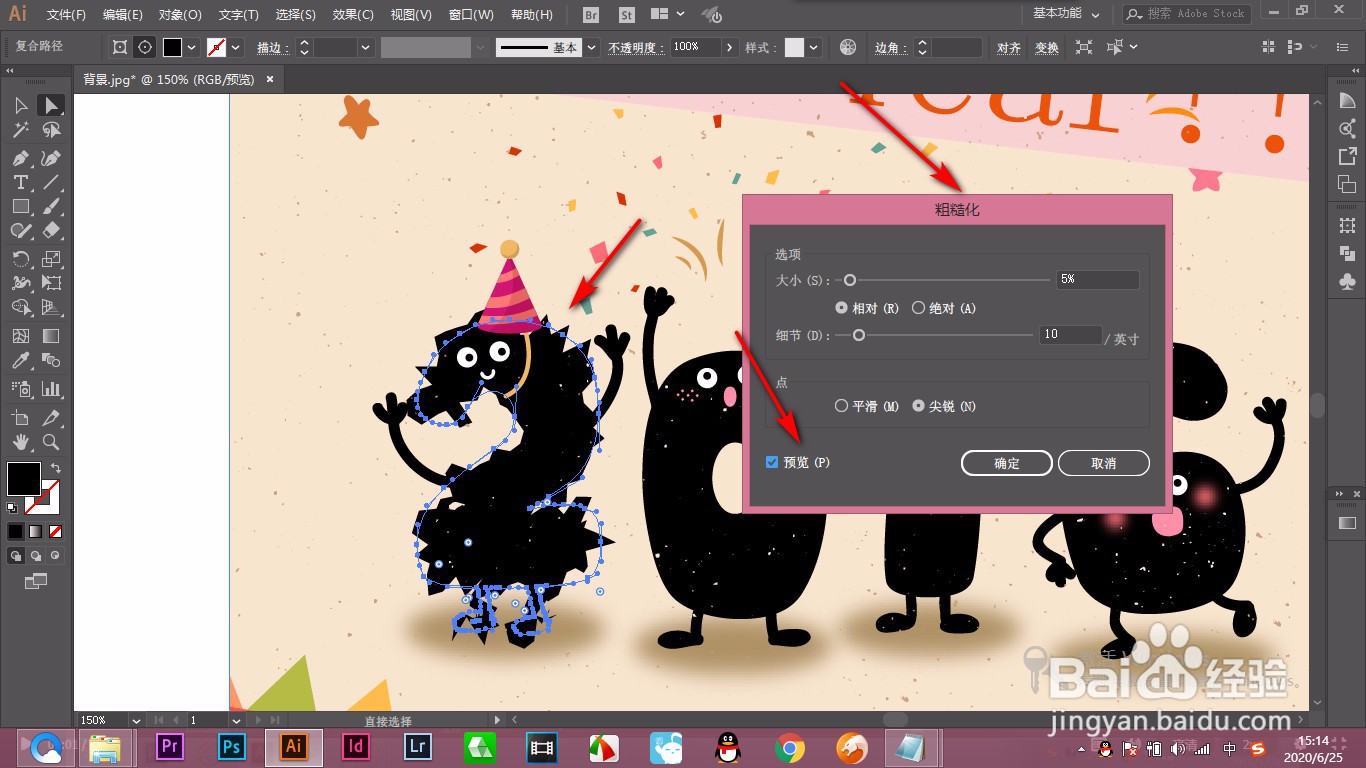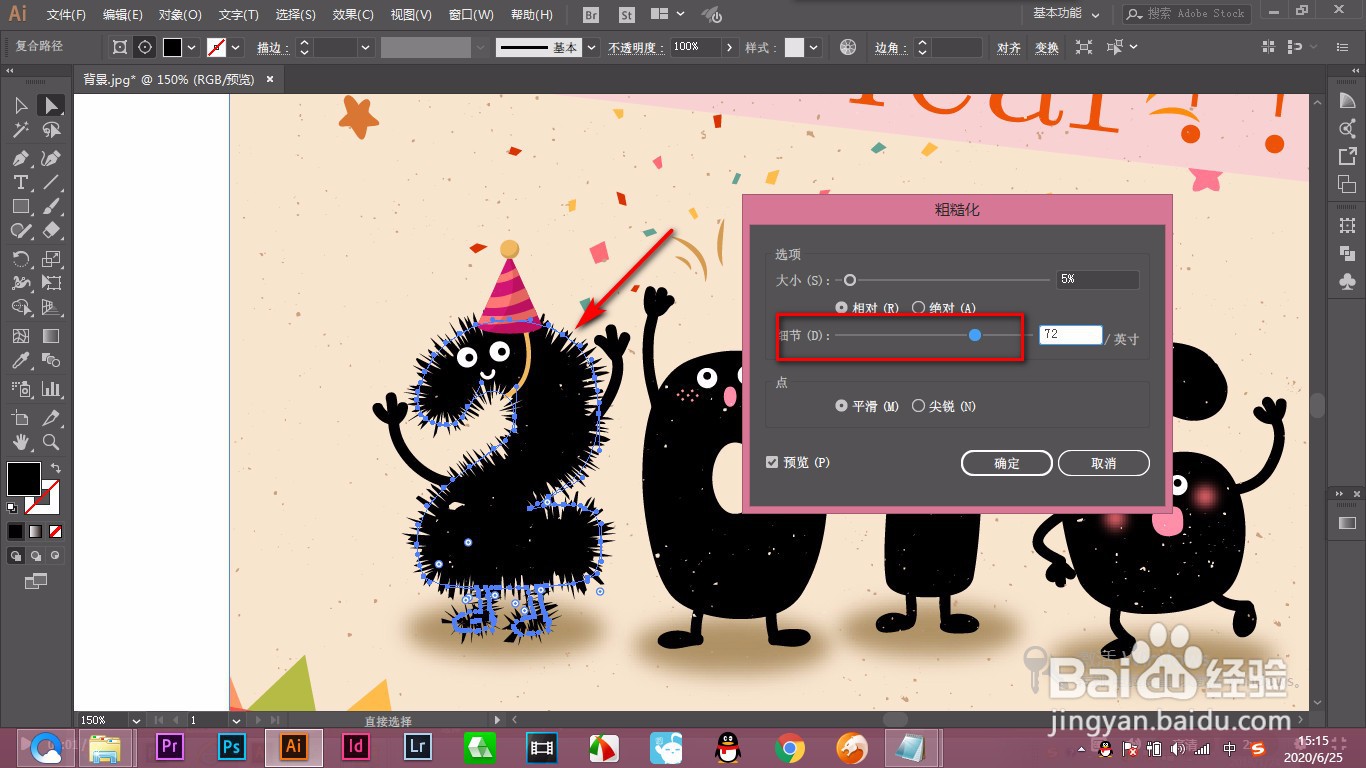AI中的粗糙化效果如何进行添加
1、1.我们选中图形的路径,点击扭曲和变换中的粗糙化选项。
2、2.在对话框里勾选预览,会发现这个图像的边缘变得比较粗糙,凹凸不平的感觉。
3、3.我们可以设置平滑和尖锐的这两种选项会将突起变得尖锐或者平滑。
4、4.上方的细节增大之后会发现边缘凸起的密度会增大,而且它这个是不均匀的突起。
5、5.上面的大小就可以调整这个突起的长短,数量越大,图像失真越严重。
声明:本网站引用、摘录或转载内容仅供网站访问者交流或参考,不代表本站立场,如存在版权或非法内容,请联系站长删除,联系邮箱:site.kefu@qq.com。
阅读量:40
阅读量:26
阅读量:46
阅读量:67
阅读量:91